简介
结合html和css学习并运用JavaScript做一个网页上功能较为齐全的简易计算器。
计算器的排版
排版的方式有很多种,就简略地记录一下四种方法吧。
规定div长度自动换行
可以通过css规定div的长度,然后元素达到自动换行的效果。因为较为基础,就不演示代码。
通过br实现简单换行
<p>哈哈哈哈或或或</p><br><p>啦啦啦啦啦</p>
通过br就能实现简易换行,也是比较常见的方法。
通过gird网络布局
主要参考网站:https://blog.youkuaiyun.com/zwjweb/article/details/78760130
grid主要写在css文件再搭配类选择器配合使用。首先要将其display:grid;
通过grid-template-columns和grid-template-row分别规定有几行几列,且每行每列的长度有两种方法设置。一种是设置其百分比,另一种则直接规定像素长度。
.normal{
display:grid;
grid-template-columns: 40% 40% 40%;
grid-template-row: 50px 50px;
}
还可以实现跨行跨列使其更加灵活,代码如下:
.normal_1{
display: grid;
grid-column-start: 1;
grid-column-end: 3;
grid-row-start: 2;
grid-row-end:4;
}
通过Flex布局
使用前也需要将display:flex;
参考网站:http://www.cnblogs.com/sqyambition/p/9254648.html
因为该网站描述十分齐全,因此笔者就不在此重复。
计算器的按键响应
这一部分主要写在JavaScript里,通过按钮onclick的方法使其调用里面的函数从而实现所需要的功能。初学的难点在于如何定义变量和如何修改内容,可以结合菜鸟教程里的一些基础进行掌握。
就简单的展示最基础的输入效果。
var show = document.getElementById("input-text");
function input_element(num){
if(show.value == "0")
show.value = num;
else
show.value += num;
}
注意,如果变量的生存周期只在函数里可以通过let定义变量(因为时间有点久,所以笔者的代码处就不做更改了)。let和var的差别参考:
https://www.cnblogs.com/fly_dragon/p/8669057.html
效果如下
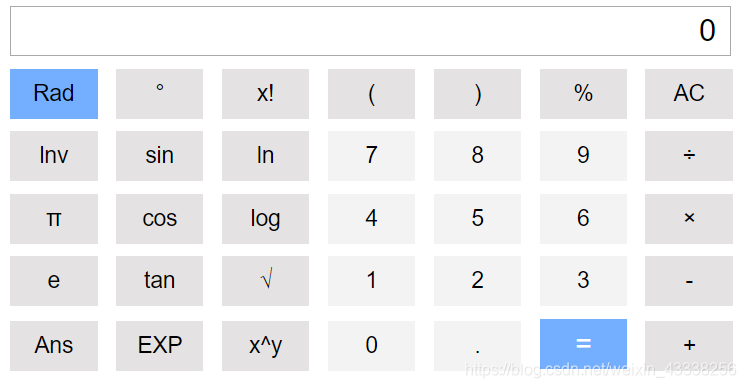
整个计算器的代码
<html>
<head>
<meta charset="UTF-8">
<title>计算器</title>
</head>
<body>
<input type="text" name="input-text" id="input-text" value="0">
<div class="switch_circle">
<input type="button" value="Rad" class="not-number" id=rad onclick="turn_rad()">
<input type="button" value="°" class="not-number" id=degreed onclick="turn_degreed()">
</div>
<input type="button" value="x!" class="not-number" onclick="factorial()">
<input type="button" value="(" class="not-number" onclick="input_element('(')">
<input type="button" value=")" class="not-number" onclick="input_element(')')">
<input type="button" value="%" class="not-number" onclick="per_cent()">
<input type="button" value="AC" class="not-number" onclick="return0()"><br>
<input type="button" value="lnv" class="not-number">
<input type="button" value="sin" class="not-number" onclick="return_sin()">
<input type="button" value="ln" class="not-number" onclick="return_ln()">
<input type="button" value="7" class="number" onclick="input_element(7)">
<input type="button" value="8" class="number" onclick="input_element(8)">
<input type="button" value="9" class="number" onclick="input_element(9)">
<input type="button" value="÷" class="not-number" onclick="input_element('/')"><br>
<input type="button" value="π" class="not-number" onclick="input_element(Math.PI)">
<input type="button" value="cos" class="not-number" onclick="return_cos()">
<input type="button" value="log" class="not-number" onclick="return_log()">
<input type="button" value="4" class="number" onclick="input_element(4)">
<input type="button" value="5" class="number" onclick="input_element(5)">
<input type="button" value="6" class="number" onclick="input_element(6)">
<input type="button" value="×" class="not-number" onclick="input_element('*')"><br>
<input type="button" value="e" class="not-number" onclick="input_element(Math.E)">
<input type="button" value="tan" class="not-number" onclick="return_tan()">
<input type="button" value="√" class="not-number" onclick="return_sqrt()">
<input type="button" value="1" class="number" onclick="input_element(1)">
<input type="button" value="2" class="number" onclick="input_element(2)">
<input type="button" value="3" class="number" onclick="input_element(3)">
<input type="button" value="-" class="not-number" onclick="input_element('-')"><br>
<input type="button" value="Ans" class="not-number" onclick="input_element(ans)">
<input type="button" value="EXP" class="not-number" onclick="return_EXP()">
<input type="button" value="x^y" class="not-number" onclick="x_y()">
<input type="button" value="0" class="number" onclick="input_element(0)">
<input type="button" value="." class="number" onclick="input_point()">
<input type="button" value="=" class="equal" onclick="caculate()">
<input type="button" value="+" class="not-number" onclick="input_element('+')"><br>
<style type="text/css">
#input-text{
width: 577px;
height: 40px;
text-align: right;
padding: 10px 10px 10px 10px;
font-size: 25px;
display: block;
}
.not-number{
font-size: 18px;
width: 70px;
height: 40px;
margin-right: 10px;
margin-top: 10px;
padding: 0;
background: #e4e2e2;
border: 0;
}
.not-number:active{
background: #dcdada;
}
.number{
font-size: 18px;
width: 70px;
height: 40px;
margin-right: 10px;
margin-top: 10px;
padding: 0;
border: 0;
background: #f3f3f3;
}
.number:active{
background: #e9e8e8;
}
.equal{
color: #fff;
font-size: 22px;
width: 70px;
height: 40px;
margin-right: 10px;
margin-top: 10px;
padding: 0;
border: 0;
background: #74aeff;
}
.equal:active{
background: #7488ff;
}
.switch_circle{
display: inline;
clear:left;
}
#rad{
background:#74aeff;
}
</style>
<script type="text/javascript">
var show = document.getElementById("input-text");
var point_number = 0;
var text_1 = "";
var style = "rad";
var ans;
function input_element(num){
if(show.value == "0")
show.value = num;
else
show.value += num;
}
function input_point(){
if(point_number == 0)
show.value += '.';
else
show.value = show.value;
point_number = 1;
}
function return0()
{
text_1 = "";
show.value = "0";
point_number = 0;
}
function caculate()
{
if(text_1 == "")
show.value = eval(show.value);
else
show.value = Math.pow(text_1,show.value);
ans = show.value;
}
function per_cent()
{
show.value = eval(show.value * 100) + '%';
}
function factorial()
{
var i;
var result = 1;
for(i=1;i<=show.value;i++)
result *= i;
show.value = result;
}
function return_EXP()
{
show.value = Math.exp(show.value);
}
function return_sin()
{
if(style == "rad")
show.value = Math.sin(show.value);
else
show.value = Math.sin(eval(show.value*Math.PI/180));
}
function return_cos()
{
if(style == "rad")
show.value = Math.cos(show.value);
else
show.value = Math.cos(eval(show.value*Math.PI/180));
}
function return_tan()
{
if(style == "rad")
show.value = Math.tan(show.value);
else
show.value = Math.tan(eval(show.value*Math.PI/180));
}
function return_sqrt()
{
show.value = Math.sqrt(show.value);
}
function return_ln()
{
show.value = Math.log(show.value);
}
function return_log()
{
show.value = Math.log10(show.value);
}
function x_y()
{
text_1 = show.value;
show.value = 0;
}
function turn_rad()
{
style = "rad";
document.getElementById("rad").style.background='#74aeff';
document.getElementById("degreed").style.background='#e4e2e2';
}
function turn_degreed()
{
style = "degreed";
document.getElementById("rad").style.background='#e4e2e2';
document.getElementById("degreed").style.background='#74aeff';
}
</script>
</body>
</html>























 5441
5441

 被折叠的 条评论
为什么被折叠?
被折叠的 条评论
为什么被折叠?








